Come creare moduli compatibili con GDPR in WordPress
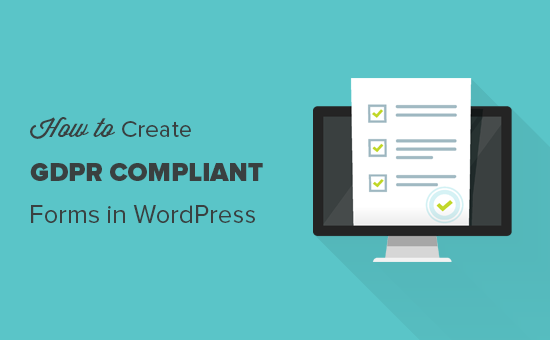
Vuoi creare moduli compatibili con GDPR in WordPress? La nuova legge GDPR dell'Unione europea richiede il consenso esplicito dell'utente per memorizzare le informazioni personali, in modo che gli utenti possano avere un controllo più personale sui loro dati memorizzati sui siti Web. In questo articolo, ti mostreremo come creare facilmente moduli compatibili con GDPR in WordPress.
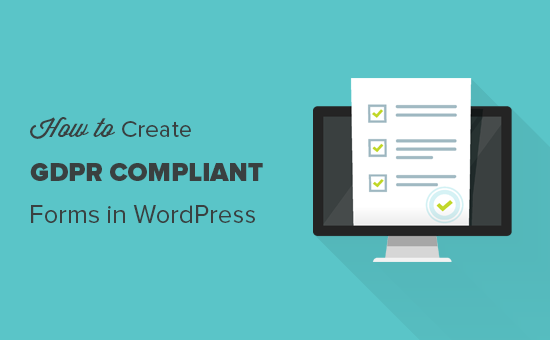
Cos'è GDPR?
Il regolamento generale sulla protezione dei dati (GDPR) è una legge dell'Unione europea (UE) che è entrata in vigore il 25 maggio 2018. Lo scopo di questa nuova legge è di fornire ai cittadini europei il controllo sui propri dati personali e modificare il modo in cui le società e le imprese gestiscono la privacy dei dati Intorno al mondo.
Per ulteriori dettagli, consulta la nostra guida definitiva alla conformità con WordPress e GDPR che risponderà a tutte le tue domande relative a GDPR in italiano.
Un tipico sito WordPress può raccogliere le informazioni personali dell'utente in vari modi. Uno dei quali è aggiungendo moduli al sito. La maggior parte delle forme raccoglie informazioni personali e si consiglia di assicurarsi che i propri moduli WordPress siano conformi al GDPR.
Cosa è necessario per rendere un modulo conforme a GDPR
Per rendere i tuoi moduli WordPress conformi a GDPR, dovrai aggiungere le seguenti funzionalità:
- Chiedi agli utenti di dare il consenso esplicito per la memorizzazione e l'utilizzo delle loro informazioni personali.
- Consenti agli utenti di richiedere l'accesso alle proprie informazioni personali memorizzate sul tuo sito web.
- Consenti agli utenti di richiedere la cancellazione dei propri dati dal tuo sito web.
Detto questo, diamo un'occhiata a come creare facilmente moduli WordPress compatibili con GDPR.
Come creare un modulo conforme a GDPR in WordPress
Si consiglia di utilizzare WPForms per creare moduli WordPress conformi a GDPR. È il miglior plug-in di forma di contatto per WordPress e include funzionalità di miglioramento GDPR integrate, tra cui:
- 1-click sul campo Accordo GDPR per i tuoi moduli
- Migliori pratiche di conservazione dei dati conformi a GDPR
- Facile sistema di gestione delle voci per trovare, esportare o eliminare rapidamente i dati dell'utente su richiesta
Ecco come puoi creare facilmente un modulo compatibile con GDPR in WordPress usando WPForms.
Innanzitutto, è necessario installare e attivare il plug-in WPForms. Per ulteriori dettagli, consulta la nostra guida passo passo su come installare un plug-in di WordPress.
Dopo l'attivazione, è necessario visitare WPForms »Impostazioni pagina e scorri verso il basso fino alla sezione GDPR. Qui, è necessario selezionare la casella accanto all'opzione Miglioramenti GDPR.

L'attivazione dell'opzione Miglioramenti GDPR rivelerà altre due impostazioni relative a GDPR.
Il primo, "Disabilita cookie utente" impedirà a WPForms di memorizzare sessioni utente. Questo cookie contiene un identificatore univoco casuale che consente a WPForms di aggiungere funzionalità come voci correlate, abbandono del modulo e geolocalizzazione. Disabilitarlo disabiliterà anche quelle funzionalità.
La seconda opzione 'Disabilita dettagli utente' impedirà a WPForms di memorizzare gli indirizzi IP dell'utente e le informazioni del browser.
Entrambe queste impostazioni sono opzionali e puoi controllarle se ritieni di non aver bisogno di queste funzionalità.
Non dimenticare di fare clic sul pulsante "Salva impostazioni" per memorizzare le modifiche.
WPForms è ora pronto per creare moduli compatibili con GDPR in WordPress. Ora puoi andare a WPForms »Aggiungi nuovo pagina per creare un nuovo modulo.
Ti verrà chiesto di inserire un titolo per il modulo e selezionare un modello. Questi modelli sono moduli già pronti che puoi utilizzare come punto di partenza. In questo esempio, stiamo creando un semplice modulo di contatto.

Questo avvierà l'interfaccia del builder di WPForms. Vedrai l'anteprima del modulo nella colonna di destra e a sinistra vedrai tutti i campi che puoi aggiungere al modulo.

Fai clic sul campo "Accordo GDPR" per aggiungerlo al modulo. Ora vedrai che appare in fondo al tuo modulo. Puoi cliccarci sopra per cambiare le sue impostazioni.

È possibile modificare il titolo del campo modulo, il testo del contratto e utilizzare la casella di descrizione per aggiungere dettagli come un collegamento alla politica sulla privacy o alle pagine di termini e condizioni.
Nota: Il campo Accordo GDPR è sempre un campo obbligatorio e non può essere pre-controllato per conformarsi alla legge GDPR. È possibile aggiungere solo un campo di accordo GDPR a ciascun modulo.
Una volta che sei soddisfatto del modulo, fai clic sul pulsante Salva in alto per memorizzare le modifiche. Ora puoi chiudere il generatore di moduli.
Aggiunta del modulo conforme GDPR ai post e alle pagine di WordPress
WPForms ti consente di aggiungere facilmente moduli ovunque sul tuo sito web. Basta creare una nuova pagina / post o modificarne una esistente. Nella schermata di modifica post, noterai il nuovo pulsante "Aggiungi modulo".

Cliccando su di esso verrà visualizzato un popup in cui è possibile selezionare il modulo creato in precedenza. Basta fare nuovamente clic sul pulsante "Aggiungi modulo" per visualizzare il codice di accesso del modulo di contatto nell'editor di post.

Ora puoi salvare o pubblicare il tuo post / pagina e fare clic sul pulsante di anteprima per vedere il tuo modulo WordPress pronto per GDPR in azione.

Gestione dei requisiti di accesso e cancellazione dei dati con WPForms
Uno dei requisiti per la conformità GDPR è quello di fornire agli utenti l'accesso e consentire loro di richiedere la cancellazione dei propri dati.
Per fare ciò, è possibile creare un 'Accesso dati / cancella modulo' e aggiungerlo alla pagina della politica sulla privacy. Gli utenti che desiderano accedere ai propri dati memorizzati o volere che vengano eliminati possono utilizzare tale modulo per inviarti una richiesta.
WPForms è dotato di un eccellente sistema di gestione delle voci che consente di trovare rapidamente tutti i dati inviati tramite i moduli.
Puoi accedere a tutte le voci del modulo visitando WPForms »Voci pagina e selezionare il modulo che si desidera visualizzare dall'angolo in alto a sinistra dello schermo.

WPForms ti mostrerà tutte le voci inviate usando quel modulo. È possibile cercare una voce di modulo immettendo un nome, e-mail, indirizzo IP o parola chiave.
È inoltre possibile eliminare singole voci o fare clic sul pulsante Visualizza per visualizzare tutti i dati memorizzati per quella voce. Nella pagina di singola voce, puoi persino esportare quella singola voce come file CSV.

Speriamo che questo articolo ti abbia aiutato a imparare come creare facilmente moduli compatibili con GDPR in WordPress. Potresti anche vedere il nostro articolo su come monitorare il coinvolgimento degli utenti in WordPress utilizzando Google Analytics.
Se questo articolo ti è piaciuto, ti preghiamo di iscriverti al nostro canale YouTube per le esercitazioni video di WordPress. Puoi anche trovarci su Twitter e Facebook.


